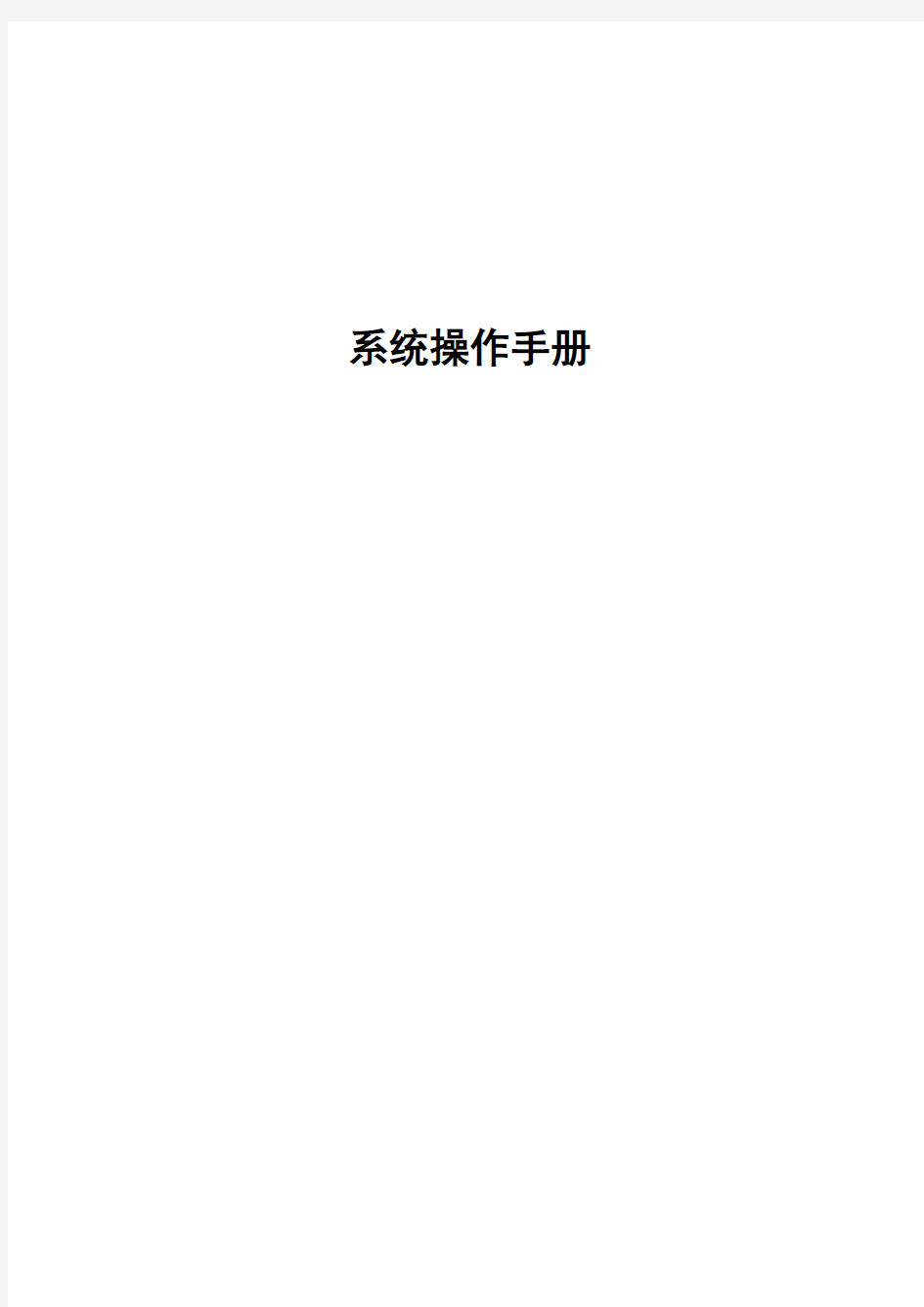
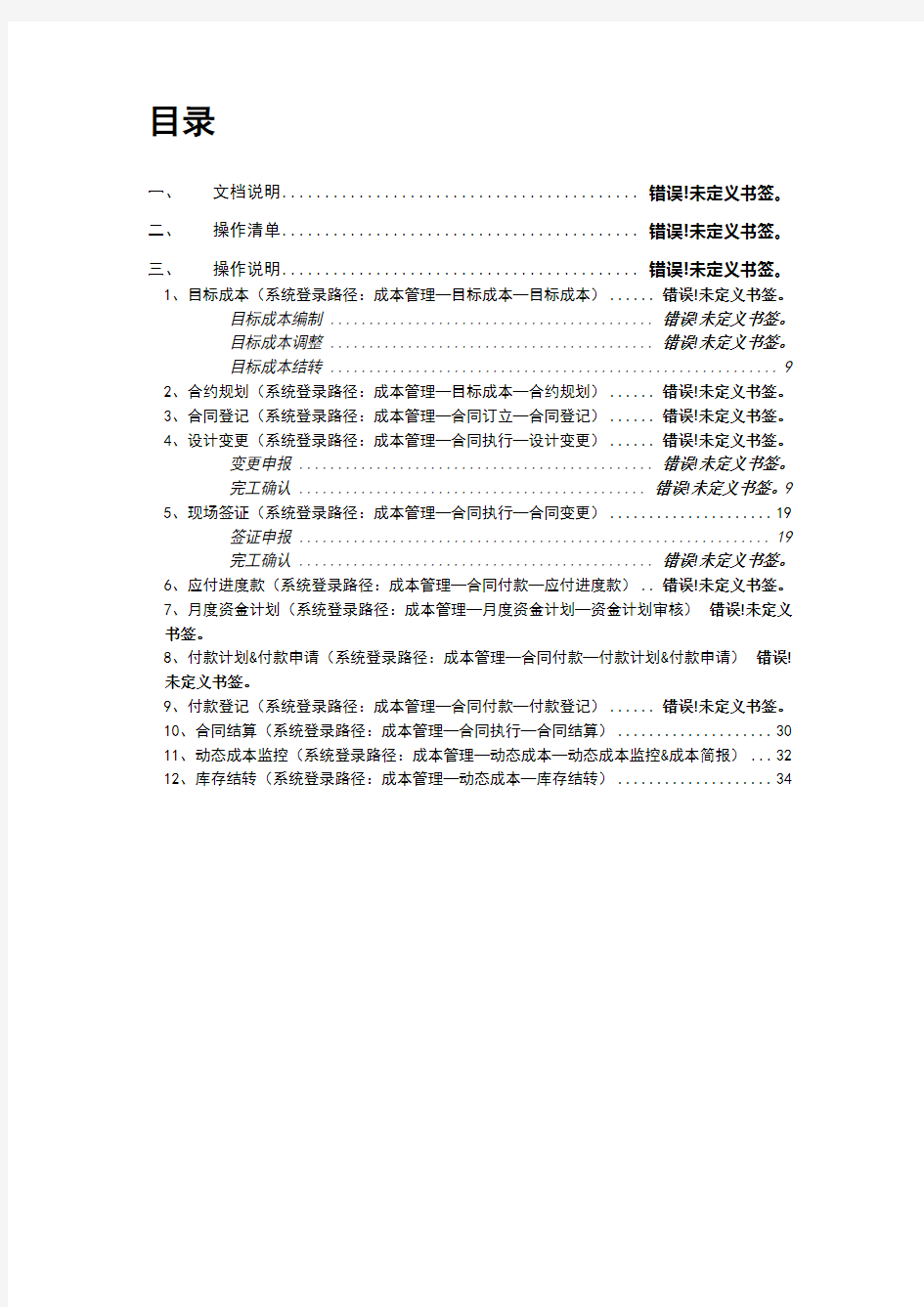
系统操作手册
目录
一、文档说明.......................................... 错误!未定义书签。
二、操作清单.......................................... 错误!未定义书签。
三、操作说明.......................................... 错误!未定义书签。
1、目标成本(系统登录路径:成本管理—目标成本—目标成本)...... 错误!未定义书签。
目标成本编制 .......................................... 错误!未定义书签。
目标成本调整 .......................................... 错误!未定义书签。
目标成本结转 (9)
2、合约规划(系统登录路径:成本管理—目标成本—合约规划)...... 错误!未定义书签。
3、合同登记(系统登录路径:成本管理—合同订立—合同登记)...... 错误!未定义书签。
4、设计变更(系统登录路径:成本管理—合同执行—设计变更)...... 错误!未定义书签。
变更申报 .............................................. 错误!未定义书签。
完工确认 ............................................. 错误!未定义书签。9
5、现场签证(系统登录路径:成本管理—合同执行—合同变更) (19)
签证申报 (19)
完工确认 .............................................. 错误!未定义书签。
6、应付进度款(系统登录路径:成本管理—合同付款—应付进度款).. 错误!未定义书签。
7、月度资金计划(系统登录路径:成本管理—月度资金计划—资金计划审核)错误!未定义
书签。
8、付款计划&付款申请(系统登录路径:成本管理—合同付款—付款计划&付款申请)错误!
未定义书签。
9、付款登记(系统登录路径:成本管理—合同付款—付款登记)...... 错误!未定义书签。
10、合同结算(系统登录路径:成本管理—合同执行—合同结算) (30)
11、动态成本监控(系统登录路径:成本管理—动态成本—动态成本监控&成本简报) (32)
12、库存结转(系统登录路径:成本管理—动态成本—库存结转) (34)
一、文档说明
本指引基于集团成本业务模型及各项目实际业务开展流程编写,目的在于统一规范各项目上的系统业务操作,明确各岗位人员操作流程及所涉及模块,提升应用熟练度和工作效率。
二、操作清单
三、操作说明
系统中红色项目为必填项;蓝色项目为选填项;普通字体项目允许为空。下文同,不再赘述。
1.3 目标成本结转
何时进行目标成本结转
该科目下已经签订合同,经过成本部分析和判断后,认为该科目下将有规划余量,此时多出的规划余量即可以结转到其他科目使用的情况。
详见图解:
2、合约规划(系统登录路径:成本管理—目标成本—合约规划)
何时进行合约规划编制
系统中进行方案版、施工图版的管理,《合约规划-方案版》应在《目标成本-方案版》通过审核后两周内完成编制;《合约规划-施工图版》应在《目标成本-施工图版》通过审核后两周内完成编制。
详见图解:
更多操作详解:
注:销售费用、报建费用、设计费用合约规划时需细分子目,不漏项,因存在不可预测费用,合约规划时咨询相关部分可增减一项不可预测费用。
3、合同登记(系统登录路径:成本管理—合同订立—合同登记) 合同分类应用场景
预计合同:对于将签订、盖章的待审批合同(合同意向已确定,合同条款已洽谈的合同),在系统中以“预计合同”进行登记并发起审批。 已定合同:系统使用前已审批通过并签订的合同,需要补录到系统中,则以“已定
1. 【目标成本】点
击【合约规划】菜单。
2.选择项目。
3.点击最末级数字展开合约规划(一般是5)。
4.单击需要进行编辑的合约规划。
5.点击“规划调整”。
6.点击“编辑”之后进入可编辑状态。 可以进行如下操作: ① 修改合约规划名称,输入规划金额; ② 在合约规划基础上新增子级合约规划,后续操作同①;
③ 调整合约规划顺序; ④ 调整合约规划父子级关系;
⑤ 百分之百分解付款计划 编辑完成之后,点击“保存”退出编辑。
这一步做完之后,本科目下的合约规划即编辑
完成,同理可编辑其他科目下的合约规划。
Ⅰ:如果【公司科目设置】下已经维护了合约规划模板,可通过“引入合约规划模板”快速编辑。 Ⅱ:可通过“批量编制合约规划”导出excel 表进行批量编制,编辑完成之后再进行导入覆盖。 注意:excel 批量编制请注意导出的Excel 中的规范要求说明。 5.编写本次目标成本调整的主题及调整原因说明
9.上传相关支撑性文档,允许上传多个文档
6.点击“新增”
7.在弹出的页面勾
选本次需要调整的
8.输入本次调整的金额,系统会自动计算调整后规划余量,
注明调整原因
10.全部操作完成之后,点击保存&关闭退出
2.选择项目
3.目标成本结转,需在【调整版】页签下完成。
5.点击【目标调整】下的【目标结转】
1.点击【目标成本】
4.选择需要进行目标结
转的最末级科目。
6.输入主题,选择转入科目,录
入调整金额,注明调整原因。保
存之后,发起审批。 注意:
① 可以重新选择“转出科目”。 ② 如果调整金额为负数,则表
示转出科目实际为转入。 ③ 可以通过“查看调整记录”进行历史记录查询。
合同”进行登记。
预计非合同:在项目过程中未通过合同签订所发生的项目成本费用,如营销费、报建报批费、税费等,为了体现项目的全成本,该类成本费用也需要在系统进行管理,以非合同形式来登记。非合同分为预计与已定两种状态,处理流程与合同相同。 已定非合同:预计非合同审批通过后,直接转成已定非合同。
详见图解:
注:(1)工程类合同,合同登记选择合同对应的合约规划时,同时须填写预估变更金额(预估变更金额=合同额*2%),以便后期发生的工程变更、签证使用; (2)零星协议申请在软件外挂流程中执行申请审批;零星协议确认则在系统中选择合同登
记新增预计合同,合同类型选择《零星协议类确认》;
4、设计变更(系统登录路径:成本管理—合同执行—设计变更)
4.1 变更申报
发起部门:项目工程部, 设计变更原因
设计管理部:图纸错漏及优化 朗润营销:产品定位调整 开发报建部:政府要求 工程管理部:施工困难 其他设计变更申请
详见图解:
1.点击【合同订立-合同登记】菜单
2.新增合同: ①预计合同:有合同文本,待审批的合同(多数
合同选该项)
②已定合同:有合同文本,且在线下已审批过的合同(一般做补录数据使用)
③预计非合同:一般指无合同文本的开发费用
类,且缴费项待审批 ④已定非合同:一般指无合同文本的开发费用
类,且缴费项已审批(一般做补录数据使用)
3.填写合同/非合同
基本信息
4.选择合同/非合
同对应的合约规划 9.合同/非合同相关内容维护完成后,点击发起审批进入合同审批流程 5.选择经办人 6.点击【保存】
7.点击【保存】后,在左侧选择页签“付款条件”,将合同的付款条件进行分解
8.在左侧选择页签“相关文档”,上传合同文档用于支撑合同审批
4.2 完工确认(工程设计变更明源软件上暂不执行完工金额确认,变更金额放后期一并结算) 5、现场签证(系统登录路径:成本管理—合同执行—合同变更)
5.1 签证申报
发起部门:项目工程部, 如何进行签证申报
详见图解:
5.2 签证完工金额确认 如何进行完工确认 详见图解:
第一种:单条变更完工确认
第二种:多条变更批量完工确认
12.填写设计变更的其他信息,上传设计变更申报文档 注意:信息尽量完善
1.点击【合同执行-设计变更】菜单
2.选择设计变更对应的项目
3.点击【新增】按钮
4.填写设计变更基
本信息
1.选择【合同执行-合同变更】菜单 5.选择设计变更会涉及的
合同,具体操作见下图
2.选择项目
6.选择项目
3.点击【新增】按钮
8.点击【加入到已选择合同列表】,
注意:此处可添加多条合同 9.选择“是否使用预估变更”,如果该合同有预估变更余额,默认使用预估变更
4.选择签证对应的合同
5.填写签证详细信息 10.点击【确定】
6.选择“提出单位”,并上传签证申报资料
7.找到相关合同 7.选择“合约规划”
11.如果选择了多条合同,可以将设计变更申报的金额拆分到相关合同上
8.选择“是否使用预估变更”,并填写“变更申报对应金额”
13.信息确认无误后点击
【发起审批】按钮进入设
计变更审批流程 9.信息审核无误且上传签证附件后
点击【发起审批】进入签证申报流程
5.填写“完工申报金额” 1.点击【合同执行-合同变更】菜单
7.信息填写无误后点击【发起审
批】按钮进入完工确认流程
2.选择【完工确认】页签
3.选择需要确认的变更记录
注意:可同时选择多条变更批量确认
4.点击【完工确认】按钮
6
、进度产值(系统登录路径:成本管理—合同付款—应付进度款) 何时进行进度产值申报
成本管理部按季度录入进度产值,合同类别为“总包类”的合同需要进行进度产值申报
详见图解: 7、月度资金计划(系统登录路径:成本管理—月度资金计划—资金计划审核,本项由资金管理部操作)
何时进行月度资金计划拍照
平衡合同付款计划需在资金管理部25日拍照前完成(包含土地类、设计类、报批报建类、施工类合同、销售费用里有合同主体的),否则不纳入下月付款计划
有模板提报给财务管理部
如何进行月度资金计划拍照&平衡&审核
详见图解:
8
1.选择【合同付款-应付进度款】菜单
2.选择对应合同
3.引入合同的付款条件或直接新增应付进度款
4.填写进度款支付比例
7.系统根据填写的上报金额,支付比例及扣款
情况自动计算本次应付进度参考金额:
=上报金额×进度款支付比例-扣款
5.填写上报金额
8.信息填写无误后点击【发起审批】
按钮进入应付进度款审批流程 6.完善应付进度款信息
6.信息填写无误后点击【发起审
批】按钮进入完工确认流程
5.逐条填写“完工申报对应金额”
9、付款登记(系统登录路径:成本管理—合同付款—付款登记,本项由财务管 岗位职责
付款登记时:出纳进行“付款”操作,会计进行“审核”操作
如何进行付款登记
详见图解:
【特殊业务场景-1】:取消付款登记 说明:实付款的单据已经审核完成,如果想取消付款登记。步骤如下:
【特殊业务场景-2】:支付驳回 财务不同意付款,则可进行支付驳回操作。步骤如下:
10、合同结算(系统登录路径:成本管理—合同执行—合同结算) 如何进行合同结算
详见图解:
2.选择【合同付款】页签 1.点击【合同付款】--【付
款登记】
3.点选需要进行付款登记的付款申请
4.点击“付款”
5.选择票据类型、是否需要导凭证
(否),还可维护票据编码、发票金额、
入账日期等信息。 注意:如果想维护“收款银行“”银行帐号“,需要到【供应商管理】模块维护收款单位的供应商信息。
6.根据付款申请新增一笔实付款明细,根据出纳实际付款金额可修改“金额”。
7.录入完信息后,点击保存&关闭
8.财务会计登录到【合同付
款】-【付款登记】下。
9.切换到【实付款
查询】页签。
10.选择“未审核实付款”视图。 注意:如想查询“已审核实付款”,可切换到“已审核”或“所有”视图。
11.点选需要进行审核的单据。 12.点击“审核”。
1.切换到【实付款
查询】页签。
3.点选需要取消审核的单据。
4.点击“取消审核”。 2.切换到“所有实付款”或者“已审核实付款“视图。 5.切换到【合同付
款】页签。 7.双击需要进行取消
操作的付款登记。
8.在弹出的页面,实付款单据列表,点击【更多操作】--【删除】,然后点击“确定”。
6.切换到“所有付款申
请”视图。
1.切换到【合同付款】页签。
3.点选需要进行支付
驳回的付款申请。
4.点击“支付驳回”。
注意:支付驳回之后,该付款申请会在付款登记模块消失,需要在【合同付款】
--【付款申请】模块重新发起付款申请。
2.切换到“所有付款申请”视
图。 6.点击付款申请
7.申请类型根据资金计划审核情况系统自动判定:
①计划内:资金计划审核通过
②计划外:资金计划审核未通过
选择对应的付款申请类型 8.填写其他付款信息
5.可以对付款计划进行修改: ①引入变更或者应付进度款 ②修改已有付款计划信息 ③删除付款计划 编辑完成后点击保存
注意:要求百分百分解付款计划 9.上传付款申请资料
10.点击【发起审批】按钮进入付款申请流程
8.结算信息填写完成后,点击【保
存】按钮会出现“相关文档”页签
1.选择【合同执行-合同结算】菜单
2.选择需要结算的合同
4.填写“合同总造价”
5.选择“结算方式”
6.点击【新增】增加扣款
注意:目前系统支持三种结算方式,分别是:
结算:指竣工后,对整个工程涉及的合同进行工程量清算,确定工程量、最终造价及合同的
应扣款、保修款的过程。工程类合同执行完成后,预结算工程师填写结算申请,发起结算审批申请,进行最终的结算处理。
准结算:为了尽可能准确地确定合同的工程造价,地产公司会委托第三方公司进行一次或多
次的预审(也叫外委审定),由于还不是最终的结算,所以称为“准结算”。合同结算后,合同的动态成本就应当等于结算金额,这就可能导致结算前后合同的动态成本发生变化。系统在合同结算操作后,会自动为合同生成一笔变更(类型为“结算调整”),用以记录这个变化。 阶段性结算:对于总包工程,由于工程内容较多,跨越时间段较长,地产公司为了管理方便,往往是做完一个分项工程后马上对完成的内容进行结算,例如先结算土建部分,再结算安装工程,之后结算园林工程,最终进行总结算。阶段结算主要是起记录作用,不会对其它业务数据有任何影响。
11、动态成本监控(系统登录路径:成本管理—动态成本—动态成本监控&成本简报)
何时进行动态成本月度分析
成本管理部每月7日进行月度动态成本汇报(是月度运营会组成部分),分析成本差异,制订成本解决方案,统计下月度将发生的合同,并拟定下月合约规划调整方案,报公司月度运营会决策 如何进行编制动态成本月报
详见图解:
12、库存结转(系统登录路径:成本管理—动态成本—库存结转)
什么是库存结转
公司库存是指在合同签订时对于无法选择对应的合约规划或对应规划的金额不能明确时,所以通过中间科目临时存放未明确的合同分摊金额,通过定期(一般一个
季度一次)多部门共同讨论明确公司库存的分摊原则后,重新分摊到具体的合约规划中。进入中间科目的合同分为:跨项目合同和单价采购合同 如何进行库存结转
详见图解:
2.选择项目
1.点击【更多】--【动态成本】--【动态成本监控】
4.查看动态成本及差额比
例。
3.点击最末级数字展开合约规划。
5.可以新增月度动态成
本回顾,点击“新增成
本月度回顾”。
6.在弹出的页面,点击“项目成本数据拍照”。
7.录入本次回顾说明,并上传相关附件。注意:如动态成本回顾涉及目标成本及合约规划调整,可上传目标成本及合约规划调整方案,支撑动态成本月度分析会。
8.保存&发起审批。 9.切换到【动态成本】
--【成本简报】。
10.选择项目和月份可查看本期动态成本回顾信息。 注意:【动态成本监控】中新增的动态成本月度回顾审核通过之后该模块才可有数据查询。 11. 可打印Excel 。 9.点击【上传】按钮上传结算资料 10.信息填写无误并上传结算资料后点击【发起审批】按钮进入合同结算审批流程